potplayer如何开启硬件解码?potplayer设置硬件解码的两种方法
potplayer如何开启硬件解码?在使用potplayer软件播放视频时,有的小伙伴想要将potplayer的解码方式改为硬解码,但又不知道该怎么进行设置,其实很简单,接下来小编就来和大家分享一下potplayer设置硬件解码的两种方法,希望对大家有帮助。
potplayer设置硬件解码的两种方法
方法一
1、第一步,我们先打开potplayer软件,然后在potplayer页面找那个右键单击选择“选项”,或是直接使用“F5”快捷键进入设置页面。
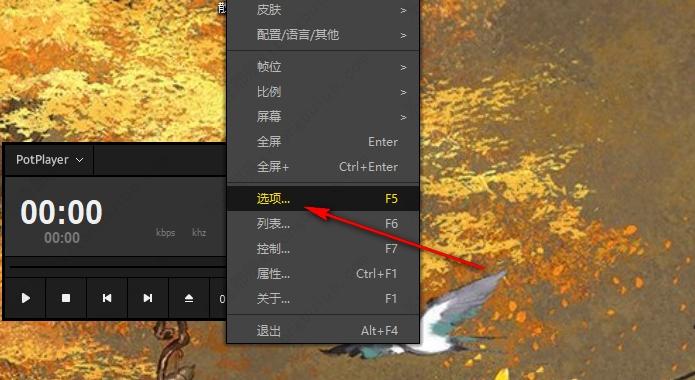
2、第二步,进入参数选项页面之后,我们在该页面左侧列表中先点击“滤镜”选项。
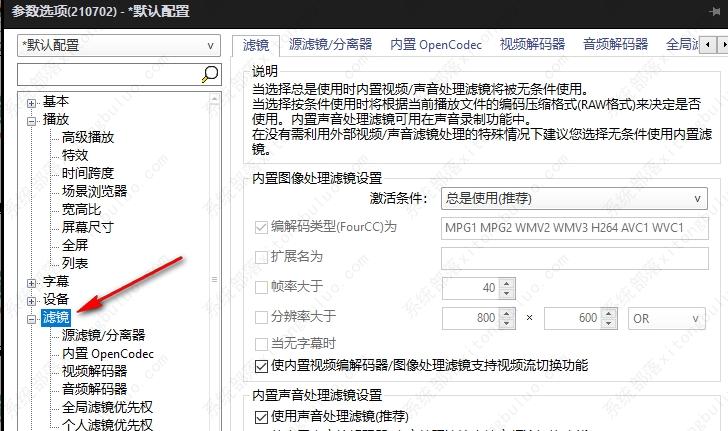
3、第三步,打开“播放”选项之后,我们在右侧页面中点击打开“内置解码器/DXVA设置”选项。
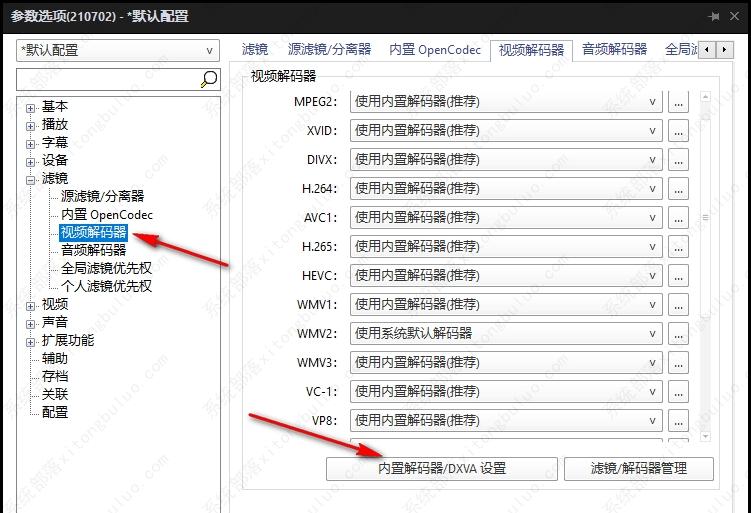
4、第四步,在“内置解码器/DXVA设置”页面中,我们将“使用硬件加速”选项进行勾选。
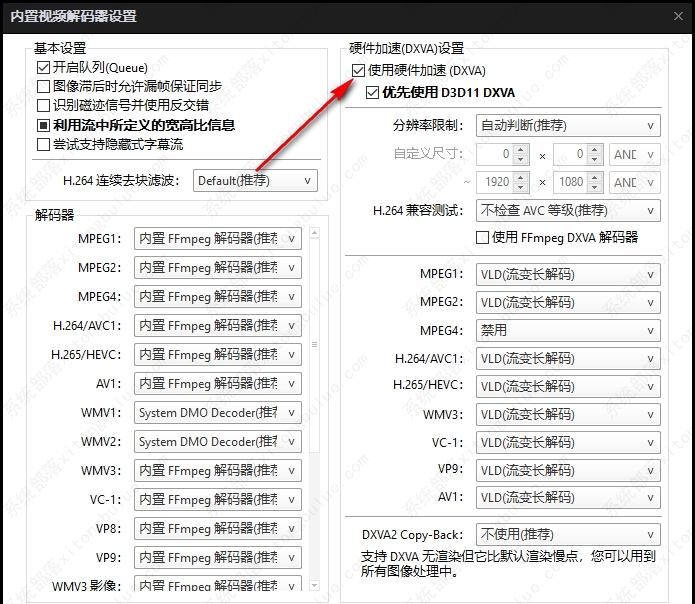
5、第五步,我们将“优先使用D3D11 DXVA”选项进行勾选,或是在页面下方点击“不适用”框,然后在下拉列表中点击选择“D3D11”选项,最后再点击“确定”选项。
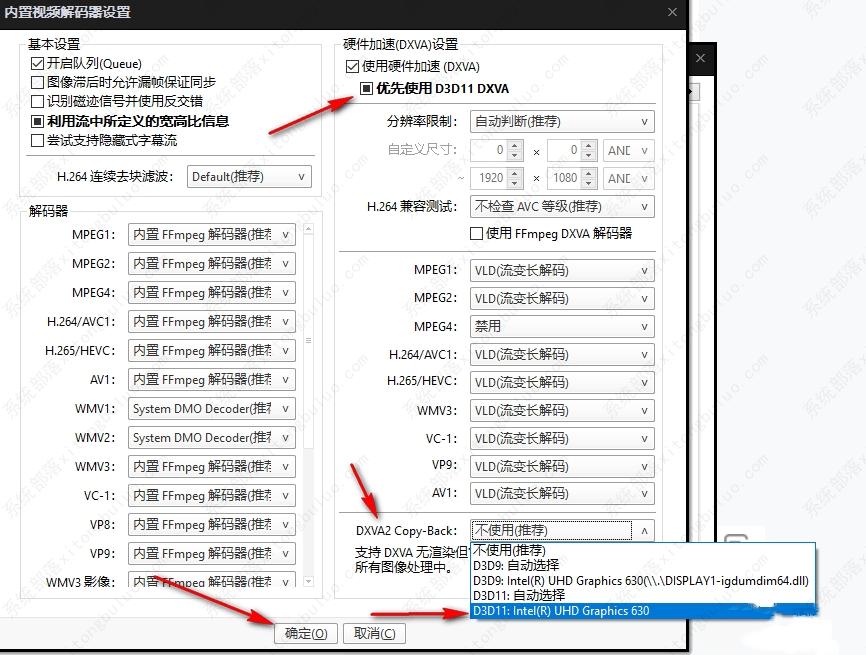
方法二
1、第一步,其实在视频的播放页面中,我们打开一个视频之后在下方工具栏中就能找到解码图标,显示为“S/W”时表示是软解,显示为“H/W”时,表示是硬解,我们点击该处的选项使其变为“H/W”即可。
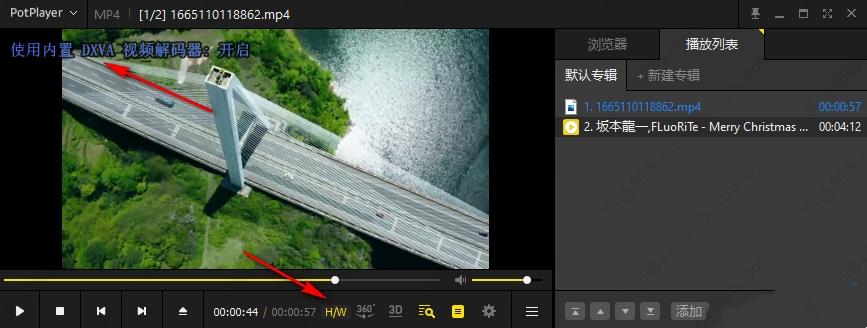
最新推荐
-
miui11透明壁纸怎么设置 小米11设置透明壁纸

miui11透明壁纸怎么设置?通过让自己手机的壁纸显得透明,看起来更有个性,在miui11中,自带了设置透 […]
-
wps的文档怎么设置密码保护 wps文档加密设置密码

wps的文档怎么设置密码保护?wps文档不仅支持用户自由的编辑文本数据,也支持用户对自己隐私进行保护,通过 […]
-
win7开机自动启动软件怎么关 win7系统禁用开机启动项在哪

win7开机自动启动软件怎么关?在电脑使用过程中,用户安装的软件应用都会默认在电脑开机时候自己启动,这就导 […]
-
win11截图保存路径怎么改 win11截图在哪个文件夹
win11截图保存路径怎么改?很多用户都会对想要保存的图片素材进行截图保存,那在win11系统中,截图默认 […]
-
win10桌面图标有防火墙标志怎么办 电脑软件图标有防火墙的小图标怎么去掉

我们的桌面图标总是想要保持美观,但有时候会发现上面多了几个电脑防火墙的标志,变得很丑,那么win10桌面图标有防火墙标志怎么去掉呢。
-
怎么把默认显卡改为独立显卡 win10显卡切换到独显

怎么把默认显卡改为独立显卡?独立显卡的性能优于主板自带的集成显卡,现在许多电脑都配备了双显卡,然而许多用户 […]
热门文章
miui11透明壁纸怎么设置 小米11设置透明壁纸
2wps的文档怎么设置密码保护 wps文档加密设置密码
3win7开机自动启动软件怎么关 win7系统禁用开机启动项在哪
4win11截图保存路径怎么改 win11截图在哪个文件夹
5win10桌面图标有防火墙标志怎么办 电脑软件图标有防火墙的小图标怎么去掉
6怎么把默认显卡改为独立显卡 win10显卡切换到独显
7华硕笔记本怎么设置ssd为第一启动盘 华硕电脑设置固态硬盘为启动盘
8win10锁屏设置幻灯片自动播放不生效怎么解决
9win7与win10如何建立局域网共享 win10 win7局域网互访
10笔记本win7怎么创建wifi win7电脑设置热点共享网络
随机推荐
专题工具排名 更多+





 闽公网安备 35052402000378号
闽公网安备 35052402000378号